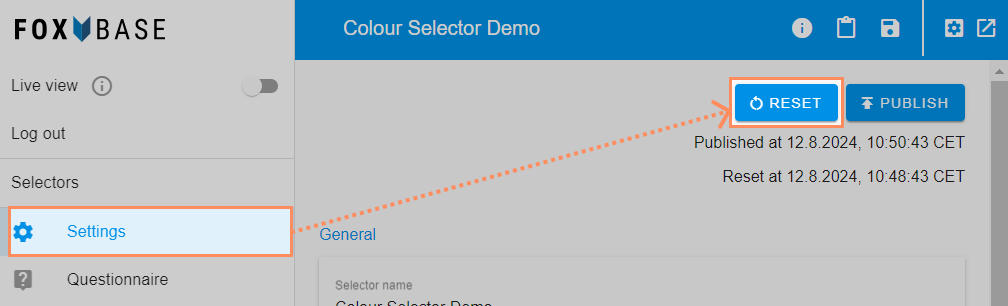- pdf
Staging- und Live-Umgebung
- pdf
Die Staging-Umgebung ist der Bearbeitungsmodus des Selektors. Dieser ist für Deine Kunden nicht sichtbar. Die Live-Umgebung hingegen ist für Deine Kunden sichtbar.
Änderungen am Selektor erfolgen nicht direkt in der Live-Umgebung, sondern im Staging.
In der Workbench kannst Du somit alle Änderungen vorbereiten, testen und speichern, bevor Du sie final an das Live-System überträgst.
Die Umgebung ist am Toggle Live-View erkennbar. Ist der Toggle deaktiviert, so befindest Du Dich in der Staging-Umgebung und kannst den Selektor in der Workbench bearbeiten und speichern. Deine Endnutzer sehen diese Änderungen nicht.
Ist der Toggle hingegen aktiviert, befindest Du Dich in der Live-Umgebung und kannst den Selektor nicht direkt bearbeiten und speichern.

💡Speichere Änderungen am Selektor regelmäßig.
Das Video zeigt die Unterschiede zwischen Staging- und Live-Version und demonstriert die Features Publish und Reset.
Staging-Selektor bearbeiten und öffnen
Deaktiviere den Toggle Live view.
Konfiguriere die gewünschten Änderungen und klicke auf speichern.
.png)
Klicke in der Symbolleiste auf das Icon Launch.
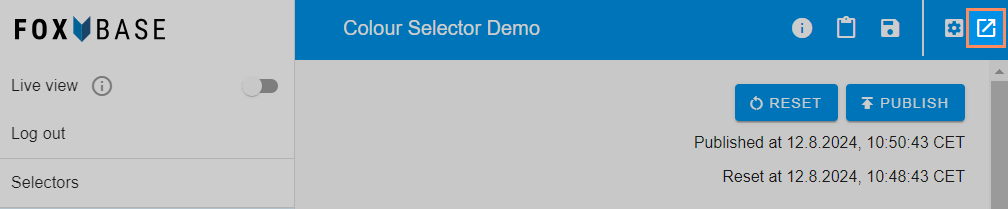
💡Die Selektor-URL der Staging-Umgebung ist eine andere als die der Live-Umgebung und kann daher ebenfalls für interne Absprachen und Testrunden verschickt werden.
Selektor veröffentlichen
Deaktiviere den Toggle Live view.
Öffne den Selektor und teste Fragebogen, Empfehlungslogik, Ergebnisseite und User Journey.
💡Es ist wichtig, den Selektor vor dem Publishen gründlich zu testen, da der Vorgang nicht rückgängig gemacht werden kann.
.png)
Klicke auf Settings > Publish.
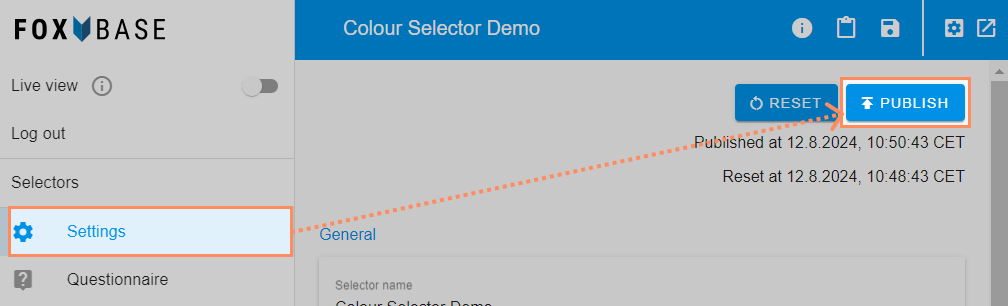
Live-Selektor öffnen
Aktiviere den Toggle Live view.
Klicke in der Symbolleiste auf das Icon Launch.
💡In der Live-Umgebung kannst Du keine direkten Änderungen am Selektor vornehmen.
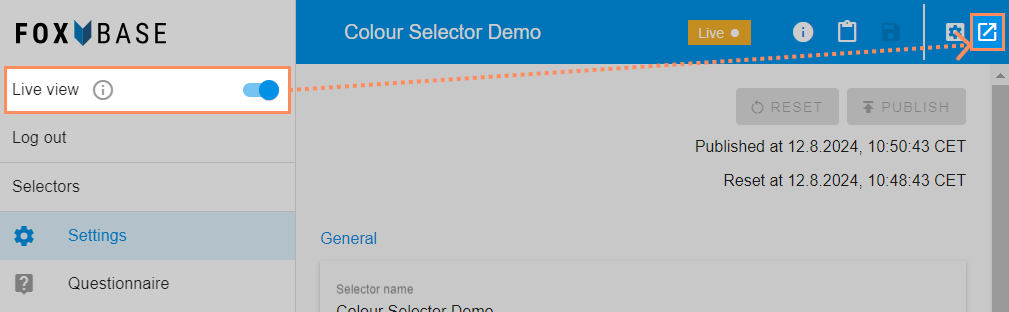
Staging-Selektor auf den Live-Stand zurücksetzen
Wenn Du mit der Bearbeitung des Selektors nicht zufrieden bist oder nicht mehr sicher bist, welche Anpassung zuletzt vorgenommen wurde, kannst Du den Selektor auf den zuletzt gepublishten Stand zurücksetzen.
Deaktiviere den Toggle Live view.
Klicke auf Settings > Reset.
💡Der Vorgang kann nicht rückgängig gemacht werden.